全然知らなかったのですが、ヤフオク!のアプリがリニューアルしてて、かなり手軽に出品できるようになっていました。
「バーコードを読み取って出品できるようになっていた」んですよね。
私はPCで出品する派なので、スマホから出品する事は今までありませんでしたが、試したら意外と手軽に出品できました。
メルカリを筆頭とするフリマアプリを意識した対策ですかねー。
とはいえ、オークションは敷居が高いと言うイメージ。
今更ながらヤフオク!を利用するのもなーって感じている方もいると思うので、出品方法をお伝えできればと思います。
出品自体は無料で落札手数料が5.40%とメルカリより安いので、たくさん有る程度数を出品する方はヤフオク!の方がお得かと思います。
ヤフオクにはスマホを使えば意外と簡単に出品可能!最低限の入力項目はかなり少ないので、たくさん販売する方はメルカリよりオススメ!
※この記事の画像は公式HPより引用しております
目次
スマホからヤフオクに出品する方法
それでは順にお伝え致します!
ちなみに公式HPでは30秒で出品可能と謳っています。
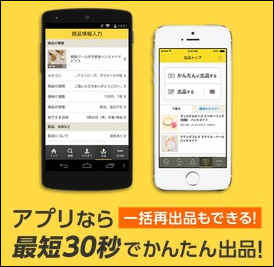
実際やってみた感想としては、まぁ30秒もできなくはないかな?(汗)って印象です。
手動入力必須の項目と任意入力の項目がある為、入力必須項目のみなら30秒で可能って感じでしたね。
ただ、より多くの注目を集めるにはしっかりと情報を入力した方が良いので、一通りの情報入力方法をお伝え致しますね。
まずは、バーコードを撮影
まずは、アプリを立ち上げます。
右下にある「カメラボタン」を選択して、右上に出てくる「バーコードボタン」を選択致します。
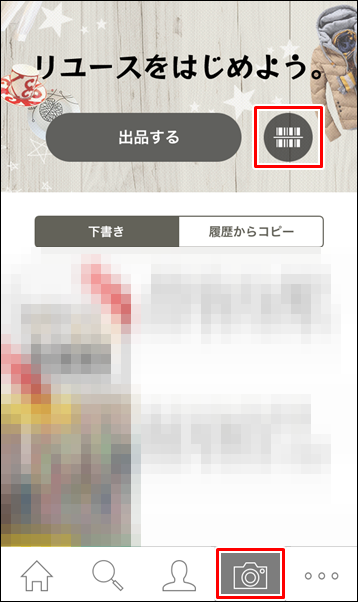
すると、カメラが立ち上がりますので、赤線部分をバーコードに合わせます。
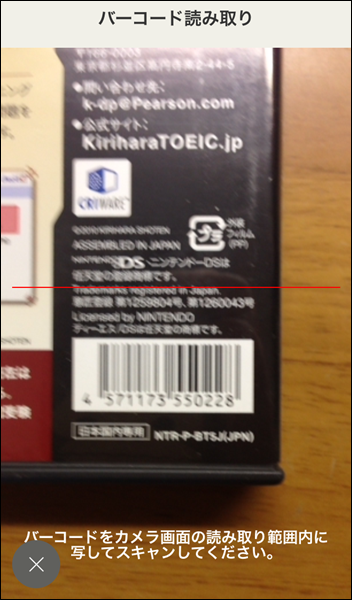
こんな感じで勝手に読みとってくれました。
勝手に商品情報を取ってきてくれるので、間違いなければ「OK」を選択。
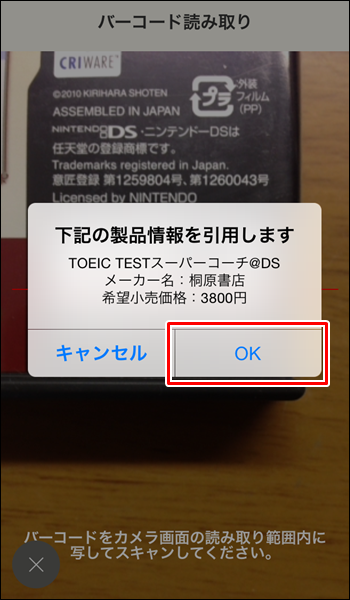
商品写真を選択
ではでは、これから商品の情報を入力致します。
まずは商品の写真からです。
画面上のカメラボタンをぽちっとします。
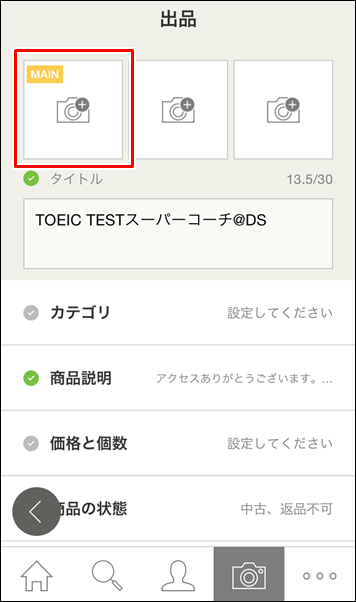
既に撮影した写真からも選択できますが、今回はヤフオクカメラなるもので撮影致します。
連続撮影が出来て便利でしたねー。
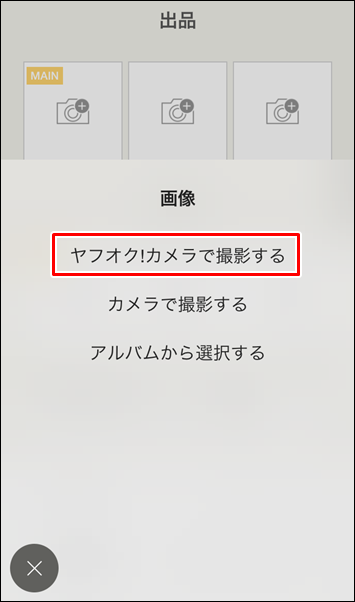
商品をパシャりと。
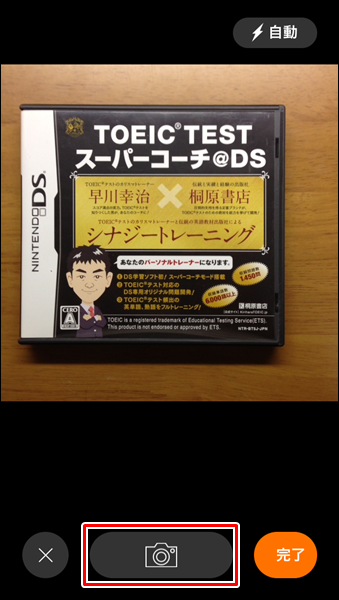
こんな感じでカメラを起動したまま複数の写真が撮れるので、結構便利でした。
iPhone内臓のカメラだと複数枚写真を撮っても、1枚ずつアプリに読み込む必要があったので、その手間が省けて楽やなーって感じです。
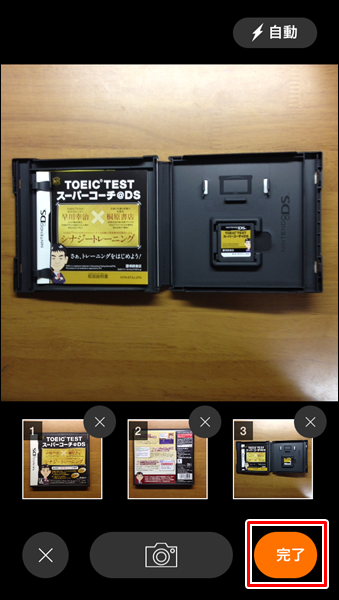
商品情報の入力
これで写真がアップされました。
ここから商品情報を入力致します。
手動で入力が必須の項目はグレーアウトされている「カテゴリ」と「価格と個数」の2つです。
この2つだけだと確かに30秒で出品可能ですが、一通りやってみたいと思います。
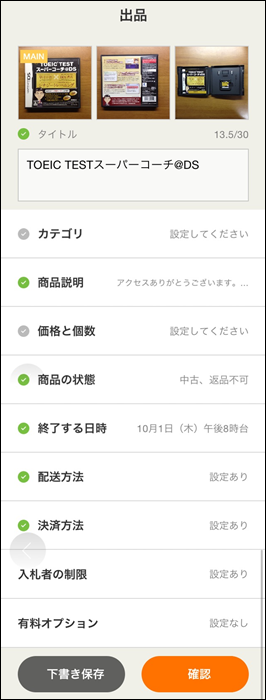
【必須項目】カテゴリの選択
これは必須項目ですが、バーコードを読み撮った場合は近しいカテゴリが表示されるみたいですね。
今回はDS専用ソフトなので、DSソフトを選択。
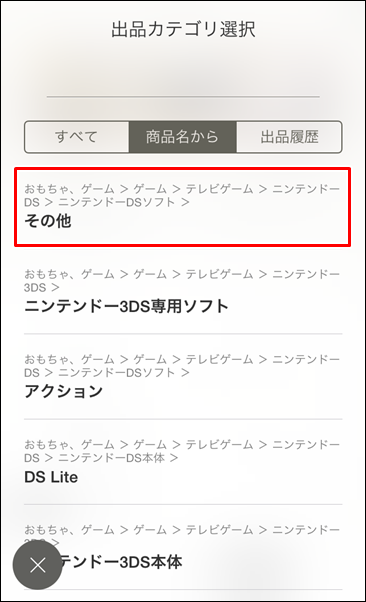
商品説明を入力
商品説明の欄は、購入者が写真で読みとれない商品の状態を知るのに重要な情報です。
バーコードで読みとった場合は、赤枠で囲った部分が自動で挿入されるみたいですねー。
今回は、かなり適当ですが、「購入時期・購入場所・使用期間・動作状況・商品の状態」などなど、写真から読みとれない情報はなるべく書いておいた方が良いです。
動作確認OKと言う文言を軽く添えるだけでサボった感じですね(汗)
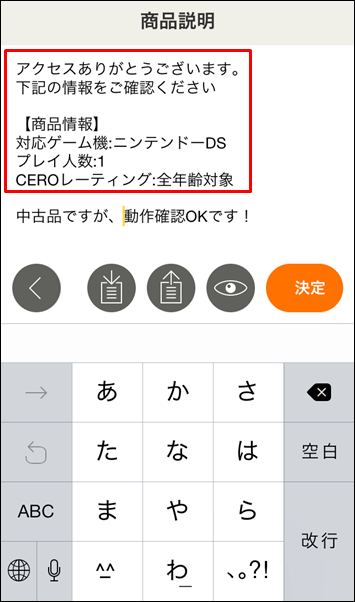
【必須項目】価格と個数の選択
「価格と個数」の選択も必須項目です。
「オークション形式」 or 「定額即決方式」の選択。
販売価格と出品個数の入力が必要になります。
ヤフオク!の過去の落札額や
オークファンで過去相場を調べて価格を決めると良いかと思います。
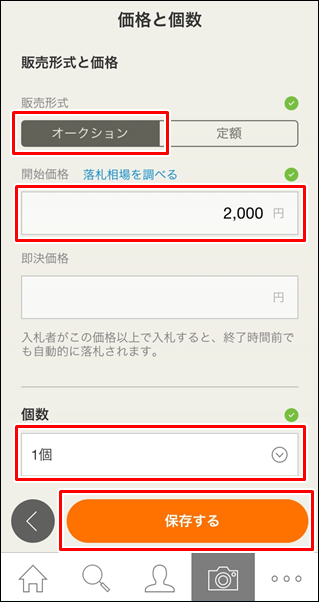
商品の状態
商品の状態と返品の可否を選択致します。
デフォルトで「中古」と「返品不可」となっていますので、ここは触らずとも良い場合が多い気もします。
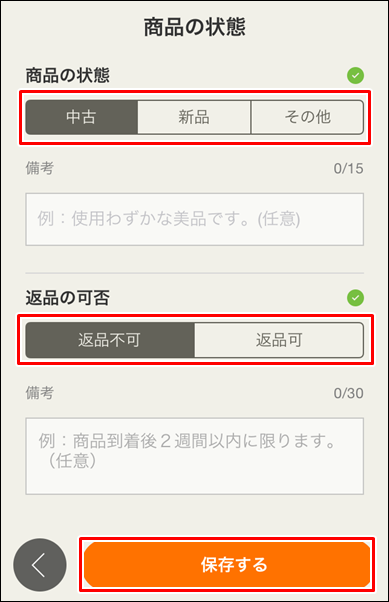
終了する日時
終了日時・自動延長・再出品回数も選択致します。
私は土曜日の夜に全ての商品の終了時間を会わせるようにしていて、日曜日にまとめて梱包、月曜日にまとめて発送としています。
梱包や発送の作業はなるべく一緒にやった方が合計時間が短くなるので、どこかの曜日で終了時間を決めるのが良いかと思います。
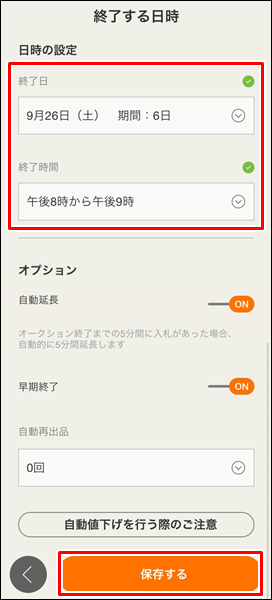
配送方法
発送方法の入力も致します。
なぜかデフォルトだとクリックポストが選択されていました。
必須項目にはなってませんが、「送料負担」と「発送方法」はかなり重要なので、毎回確認する方が良いかと。
送料が変わると手元に残る金額も大幅に変わる可能性が高いので。
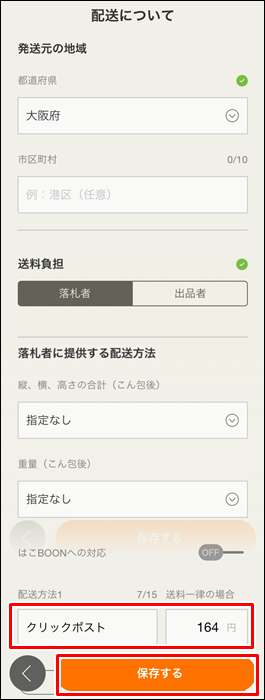
決済方法
落札者の代金支払い方法も指定できます。
「かんたん決済」と「ゆうちょ銀行」に対応していれば、かなり落札率が上がるので(手数料無料で入金できる為)、両方に対応しておいた方が良いかと思います。
今回は入力出来てませんでしたが、銀行名も入力しておくと親切かと。
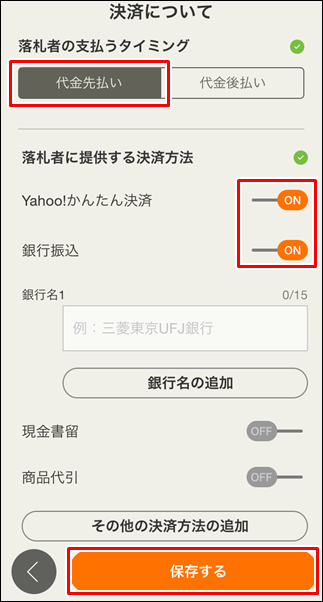
出品前最終確認
必要事項を入力すれば、画面下部の「確認」をポチっと。
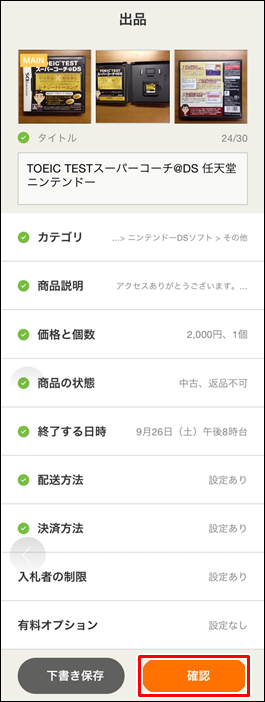
最終確認画面が表示されます。
プレビュー表示が実際のオークションで表示される画面になりますので、そちらで確認すると良いかと思います。

と、出品前に入力情報に誤りが無いかを確認して、「注意事項とガイドラインに同意して出品する」を選択。
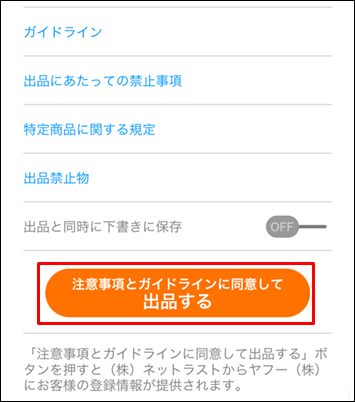
はい!
これで出品完了です!
こんな感じで意外と簡単に出品可能です。
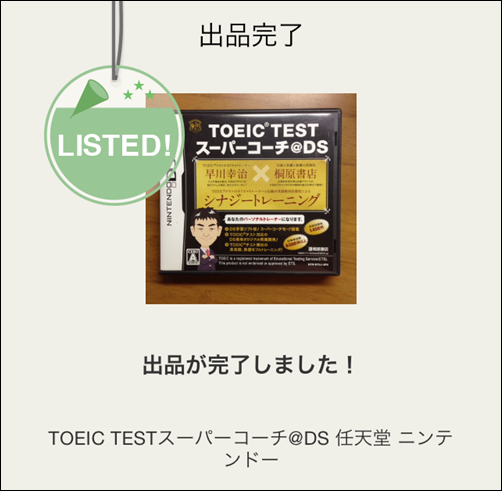
ヤフオクで出品するべきか?メルカリで出品するべきか?
個人的な意見としては、メルカリとヤフオク!を使いこなすべきかと思います。
それぞれ利用しているユーザ層が違う為、売れやすい商品が異なる為です。
確かにヤフオク!の方が手間はかかりますが、落札手数料は半分程ですし、メルカリには送料込みの文化が根付いている為、発送コストと手数料で意外と手元に残る額が少ない事が多いんですよね。
その点、ヤフオク!なら、送料別の文化があるので、送料込みにして下さい!なんて事も無いです(400件近い取引にて)。
ただ、メルカリの方が若いユーザさんが多い印象なので、売れやすいモノが違うってのもポイントにはなります。
なので、ベースはヤフオク!で出品しつつ、若い方向けに受けのいい商品はメルカリで売るってのがよいかなーって思ってます。
発送方法によっては、手元に残る金額がかなり異なるので、各種サービスを知った上で発送する事をオススメ致します。
link:メルカリの最安発送方法は?8つのサービスを使って送料カット!
まとめ
それではおさらい!
- さくさくやれば30秒程度で出品可能
- 自分が落札者になった時に知りたい情報は書いておくべき
- メルカリと併用して売上を伸ばそう
スマホからでも意外と簡単に出品出来たヤフオク!のアプリでした。
ヤフオク!で出品をするには
Yahoo!プレミアム(税込410円)への登録が必要になりますが、メルカリ等の手数料を考えると十分に回収できる金額です。
メルカリとの手数料の差は4.6%なので、だいたい月9000円以上売ればヤフオク!の方が特になる計算ですからね。
メルカリでそれくらい販売している方は割と多いんじゃないでしょうかね?
また、年会費無料のYahoo! JAPANカードと同時にYahoo!プレミアムへ申し込みをすれば、2カ月間の月額料金が無料になる特典もあります。
Yahoo! JAPANカード自体も入会キャンペーンで8000ポイントものTポイントプレゼントしていたりするので、非常にオススメのカードです。
私もがっつりTポイントを頂いて、ふるさと納税で利用させてもらいましたので。
Yahoo! JAPANカードを発行しつつ、Yahoo!プレミアムを申し込んで、無料でTポイントをがっつりゲットしつつ、
ヤフオク!を2カ月間無料で試してみるなんてのもアリかと思います。
お得に利用できる方法はたくさんありますので、ガシガシ利用して得しちゃいましょうね!
あと、途中で紹介致しましたが、発送方法を最安にするにはこちらの記事を参考頂ければと思います。
名前がメルカリとなっていますが、ヤフオク!でも十分使える内容となっていますので。
link:メルカリの最安発送方法は?8つのサービスを使って送料カット!
この記事が少しでもあなたの人生の糧になれば幸いです。
【関連記事】
link:メルカリはスマホで簡単手軽なフリマアプリ!物をシェアするエコな社会へ!
link:[初心者必見]ヤフオクの落札方法を解説!やり方は5stepで簡単!
link:ヤフーカードは年会費無料で還元率1%!ロハコ・ヤフオク・ふるさと納税と相性良し!
link:Tポイントの有効な使い道は?生活費への現金還元で得しよう!
link:Amazonの商品を定価以下の割引価格で購入する方法と考え方。常時5%offは可能だよ!
たんたん
■転落はある日突然に…プロフィールはこちら
最新記事 by たんたん (全て見る)
- 17.2%の日本人だけが使ってる、一切我慢せず年間2万円得する方法とは? - 2017年6月3日
- キングコング西野に学ぶ「ファンづくりの大切さ」と「現場に足を運ぶ大切さ」 - 2017年1月21日
- DTI SIMへのMNP乗り換え申し込みのやり方を解説!(前編) - 2017年1月20日



